Подумайте также о том, что клипы можно смешивать, усреднять, накладывать поверх друг друга, получая новые типы движений.
Все эти блага цивилизации и называются нелинейной анимацией.
Примечание. Возникает вполне резонный вопрос: когда использовать прелести нелинейной анимации, а когда работать «по старинке»? Вы уже, наверное, понимаете, что использование данной технологии требует некоторого времени на подготовку: создание персонажа, определение клипов и поз и т.д. Поэтому применение этого подхода имеет смысл, когда анимация, во-первых, сложная, во-вторых, ее много, в третьих, когда она может быть использована несколько раз (например, зациклена), в-четвертых, когда требуется глобальное редактирование анимации (растяжение, изменение темпа, смешивание и т.д.). Нелинейную анимацию можно также определить как «многоразовую анимациию». Здесь же следует отметить, что описание нелинейной анимации находится в главе про персонажку по чистой случайности. Эта технология никак не привязана к костям, скелетам, кинематике и прочим ужасам. Клипы и персонажи могут быть определены для абсолютно произвольного набора объектов, а ваш персонаж может быть облаком или книжкой.
Работа с Trax Editor
Посмотрим теперь, как все это реализовано в MAYA. Надо сказать, что для освоения идеологии нелинейной анимации требуется изрядное терпение, так как при этом необходимо изучить довольно непростой инструмент под названием Trax Editor.
Вместо того, чтобы предлагать вашему вниманию тщательно отлаженный учебный пример и набор безупречно работающих инструкций, я хочу использовать максимально сырой материал, чтобы воспроизвести «глюки» и «косяки», с которыми вы можете столкнуться.
Создание и редактирование клипов Откройте файл duckNLA.ma. (Данную сцену предоставил Стас Глазов, а я ее изрядно испортил.)
В сцене уже есть character под названием duck. И даже присутствует некоторая анимация, сделанная с помощью постановки ключей на все атрибуты персонажа. Утка совершает один цикл плавательных движений.
Откройте Window=>Animation Editors=>Trax Editor. Дальше придется работать в основном с ним.
Совет. Настройте три панели, в одной из которых будет Outliner, в другой -камера, а в третьей Trax Editor. Справа удобно поставить Attribute Editor.
Чтобы увидеть клипы, соответствующие некоторому персонажу, надо загрузить этот персонаж в Trax Editor.
Выберите character duck в Outliner и выполните в меню Trax Editor операцию List=> Load Selected Character. Появится синяя полоска duck, под которой пока нет ни одного клипа.
Примечание. Можно включить в меню Trax Editor опцию List=>Auto Load Selected Character.
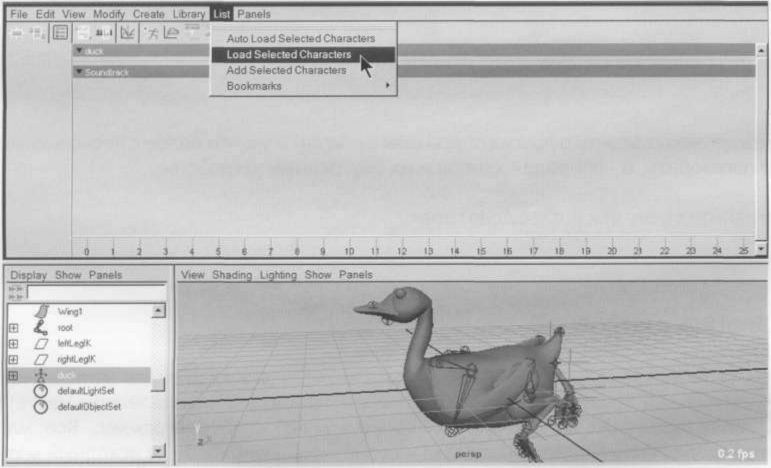
Итак, коль скоро персонаж уже имеет некоторую анимацию, создадим из этой анимации клип. Выполните в меню Trax Editor операцию Create=>Clip с параметрами по умолчанию.
Примечание. В Trax Editor действуют те же сочетания клавиши Alt и кнопок мыши для навигации, что и в панели камеры.
Любители монтажных программ, наверное, сразу набросятся на клип и начнут неистово стучать по нему мышкой, следуя своим старым привычкам.
